Ни один сайт не может обойтись без изображений. Согласитесь, если страница будет наполнена сплошным текстом, то она не будет вызывать никакого интереса у посетителей вашего сайта. Эта статья расскажет, как вставить изображение на страницы сайта WordPress.
Добавление картинок можно выполнить 2-мя способами. А именно:
- Загрузить со своего компьютера.
- Загрузить нужные вам изображения с другого ресурса.
Перед тем как выбрать способ добавления изображений на сайт, необходимо определить, куда именно нужно вставить эту картинку. Открываете запись или страницу, к которой мы будем добавлять картинку. Жмем Добавить медиафайл.

Мы выбрали место, куда будем вставлять изображение. А вот теперь поговорим о способах, как это сделать.
Первый способ. Загрузка и вставка изображений в WordPress с компьютера
Рассмотрим все по порядку.
1. Нажав на Добавить медиафайлы, у вас появится окно. Жмем на Выберите файлы.
 2. Выбираем на своем компьютере изображение, которое будем добавлять в текст и подтверждаем действие кнопкой Открыть.
2. Выбираем на своем компьютере изображение, которое будем добавлять в текст и подтверждаем действие кнопкой Открыть.
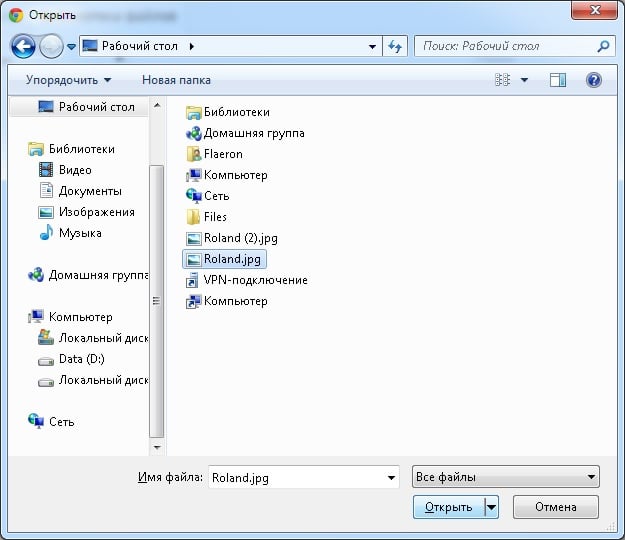
Важно! Для того, чтобы иметь возможность загружать картинки на свой сайт Вордпресс с компьютера, их нужно сначала скачать.
- Нужный нам файл загружен, теперь его вставляем на страницу. Жмем на Вставить в страницу и подтверждаем кнопкой Обновить.
Собственно вот так, в три этапа, можно добавлять картинки на страницы вашего сайта WordPress.
Дополнительные возможности настройки изображений
Окно выбора загружаемых картинок дает возможность вносить некоторые настройки изображения.

- Функция Редактировать позволит перейти в онлайн редактор изображения.
- Функция Удалить говорит сама за себя.
- Изменение названия заголовка.
- Добавление подписи под картинкой.
- Возможность, если нужно, задать Атрибут alt.
- Добавление описания.
- Выравнивание картинки.
- В окне Ссылка по умолчанию стоит Медиафайл. Это означает, что нажимая на изображение, оно будет открываться на все окно браузера. Это можно исправить, выбрав вместо Медиафайл значение Нет.
- Окно Размер дает возможность выбрать: самый маленький (Миниатюра), Средний или Полный размер для вашего изображения.
- Ну и последнее действие – это все ваши старания Вставить в страницу.
Второй способ. Загрузка и вставка изображений в WordPress с другого ресурса
Если в первом способе было всего три действия, то в этом случае будет немного больше.
- Как и в первом случае идем на страницу, куда будем заливать картинку.
- Выбираем Добавить медиафайлы.
- В новом окне ищем вкладку Вставить с сайта.
- Вставляете URL изображения.

5. Жмем на Вставить в страницу и наконец Обновить.
Вот и вся процедура в принципе. Первый и второй способ загрузки изображения не составляет особого труда ни по времени, ни по силам.
WordPress как лучше хранить изображения
По умолчанию все ваши изображения, добавляемые на сайт WordPress, хранятся на вашем сервере в папке /wp-content/uploads/. Что приятно, так это то, что в этой папке также по умолчанию осуществляется сортировка по году и месяцу.
Вы можете отказаться от стандартных настроек и выбрать свою папку для хранения изображений. Для этого переходим Настройки – Медиафайлы и тут указываем новый путь к папке, куда будут сохраняться все картинки для сайта. Не забудьте Сохранить изменения.

Кроме стандартного способа хранения изображений, дополнительно можно установить плагин для WordPress, к примеру, Cloudinary. С его помощью вы можете бесплатно сохранять резервные копии в облачном хранилище изображений, а также использовать дополнительные настройки.
Настройка произвольных полей для картинок в WordPress
Чтоб сделать произвольные поля для изображений на сайте WordPress, сначала вставляем ссылку на нужную картинку в файлы, где она должна быть. Потом заходим в админку — Настройка экрана и устанавливаем галочку на нужной нам функции.

После установки отметки появится окно.

Заполняем его. В графе Значение не забываем указать адрес, откуда подгружать картинку. Нажимаем Добавить произвольное поле.
Вот и все. Ваша картинка будет опубликована на странице.
Итог
Работать с изображениями в WordPress весьма просто. Интерфейс понятен, а главное имеет все необходимые функции. Всего несколько кликов мышкой и ваше изображение добавлено на сайт или страницу WordPress.
